win10x86x64pe製作
php小編子墨為大家帶來了win10x86x64pe製作的介紹。 Win10x86x64pe是一種可攜式的作業系統,可以在沒有安裝硬碟的情況下直接運作。透過製作Win10x86x64pe,使用者可以在緊急情況下快速啟動電腦並進行故障診斷和修復。本文將為大家詳細介紹Win10x86x64pe製作的步驟與注意事項,希望能對大家有幫助。
這個工具的特點是,不需要單獨下載系統鏡像文件,只需下載工具並進行設置,它會聯網下載微軟最新版本的系統,並支援x86和x64的共存。所需準備包括一個8G以上的空白USB、連網的電腦和一些耐心。
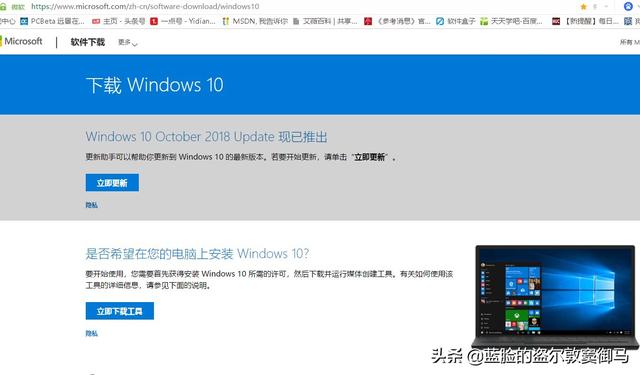
開啟微軟官網,點選立即下載工具,下載到本機。
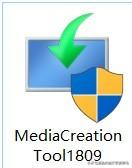
雙擊開啟它,如下圖示。
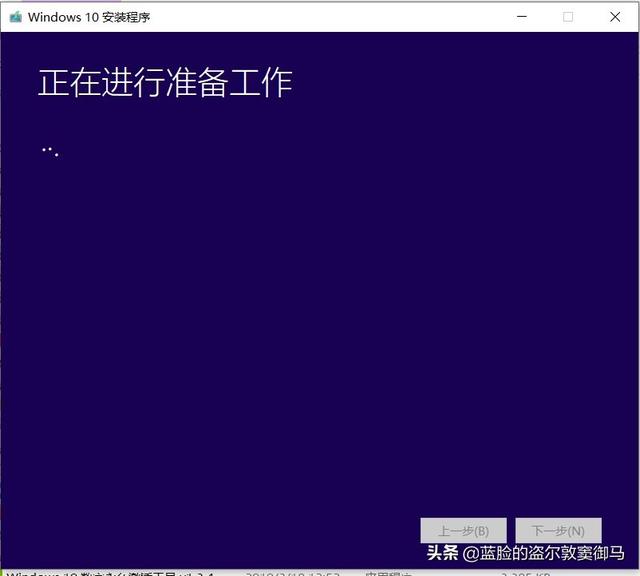
看到如下圖示頁面,選擇接受。
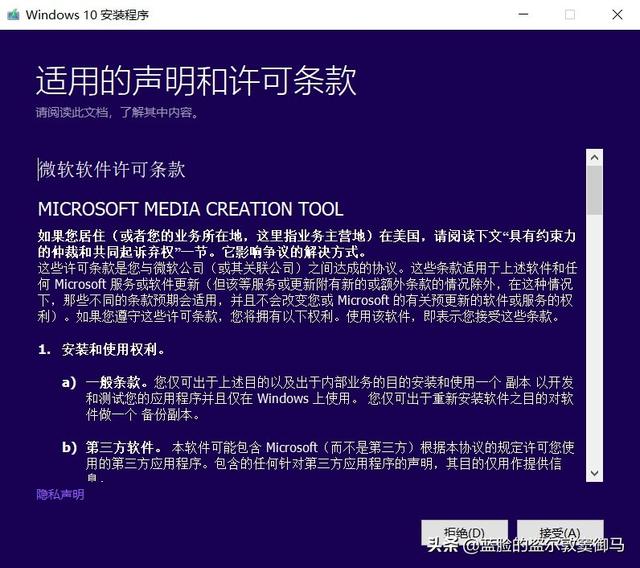
再次顯示正在進行準備工作。
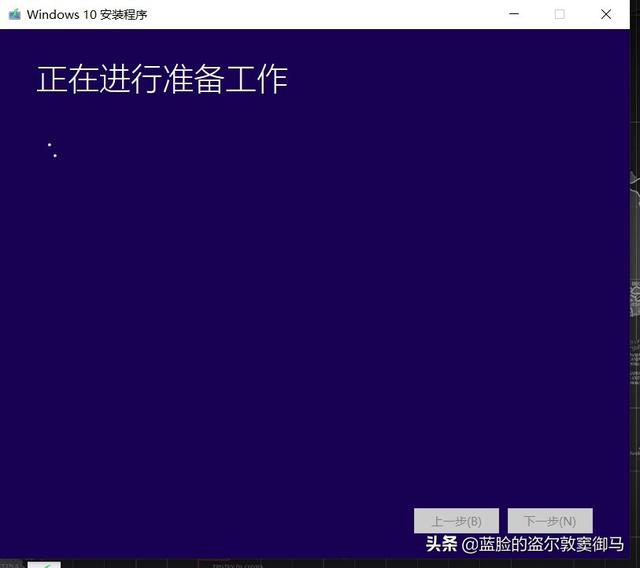
根據圖示頁面,選擇第二個來製作USB啟動,建立安裝媒體(USB、DVD或ISO檔),然後繼續下一個步驟。
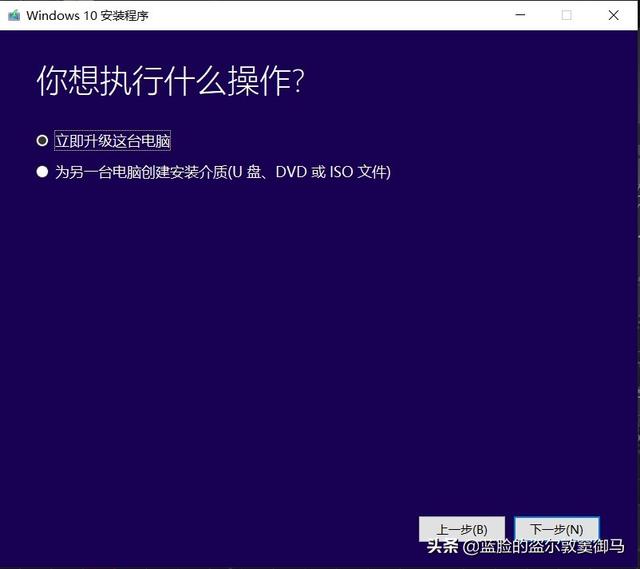
如下圖所示,你需要進行一些設定。但是我們注意到三個對應的框是暗色的,無法點擊。請依箭頭所指,取消勾選即可解決問題。
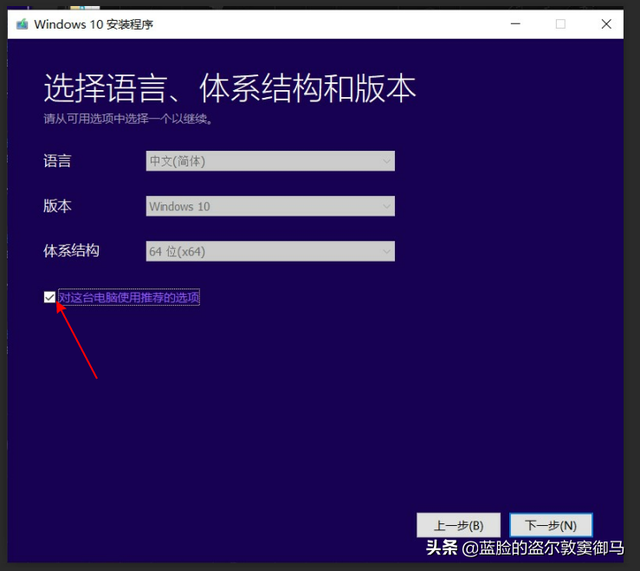
第一語言沒什麼好說的,版本根據自己的需求在這裡也只有Windows10和Windows10家庭中文版這兩個。
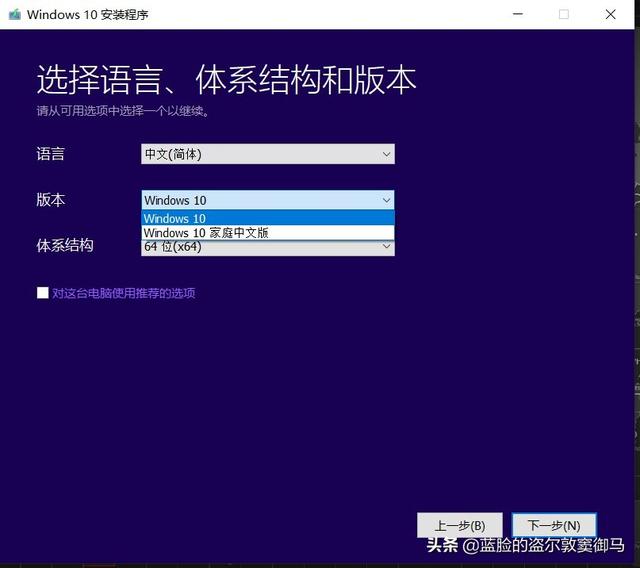
在討論體系架構之後,我們需要考慮位數的選擇。一般來說,我們可以選擇兩個位數。當然,具體的選擇應該根據U盤的可用空間和實際需求來決定。
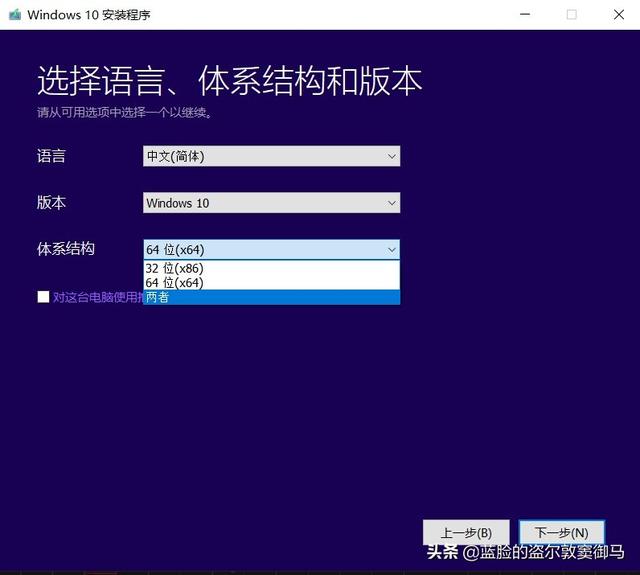
媒體我們就選第一個U盤,然後下一步。如下圖示
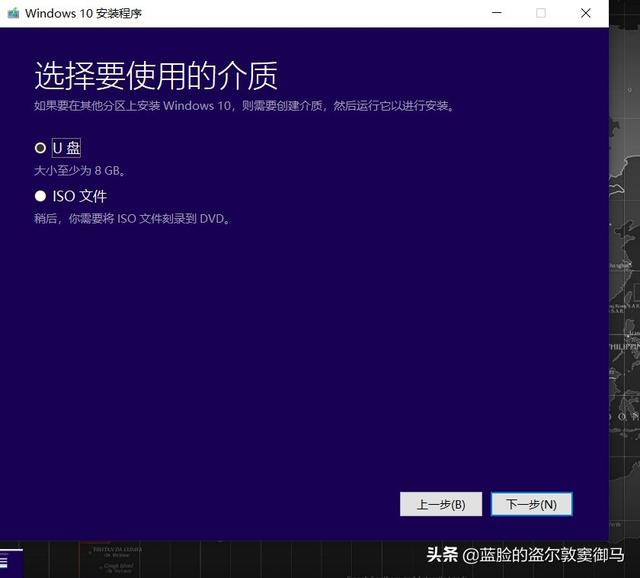
如下圖,這時你插入U盤,然後點那個刷新驅動器列表,並選擇自己的要用於製作的U盤。點下一步。
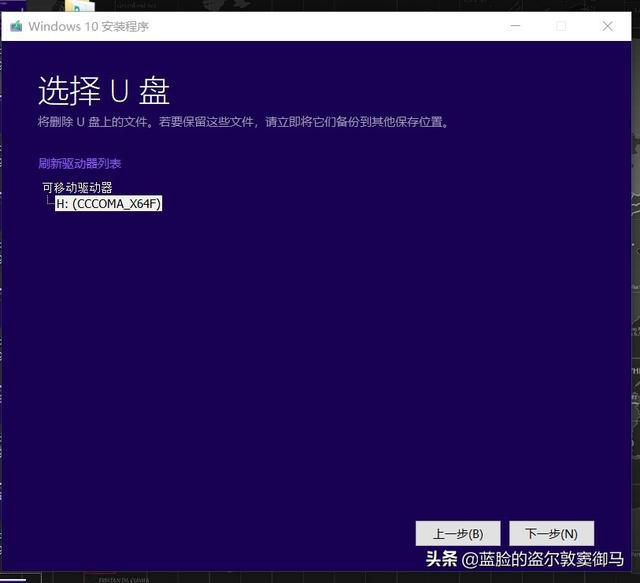
之後工具開始製作,工具透過網路下載最新的系統文件,你只需要等待就好。取決於網速,因為我前面還選擇了兩者,所以需要的時間會更長。
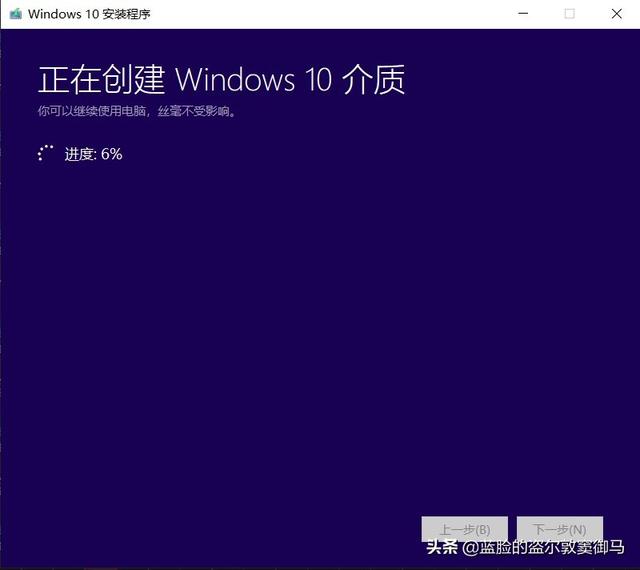
當工具顯示下圖頁面,那麼恭喜,已經製作完成了。點右下角的完成
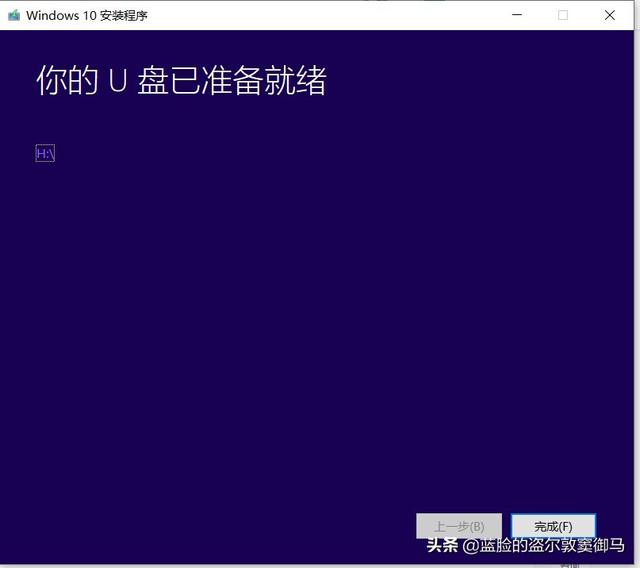
工具會自動理清已經佔去的儲存空間,然後自動關閉。
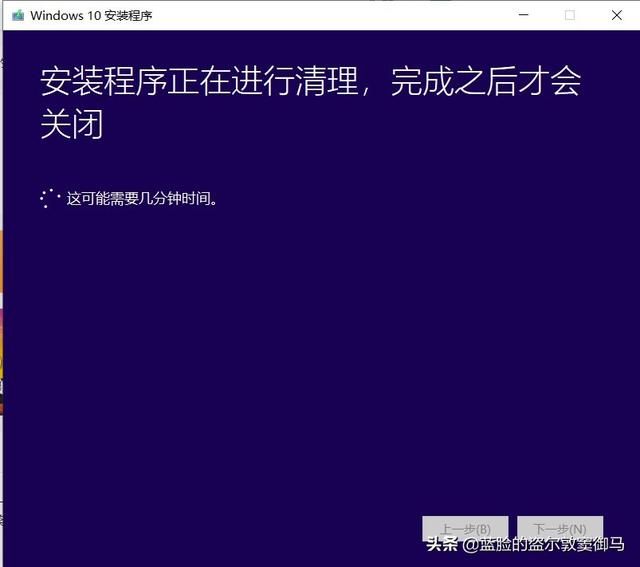
去此電腦你會看到你的電腦名字變成這樣了。
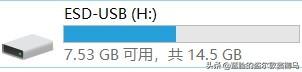
裡面也確實還有x86和x64兩個文件家,然後我們就去開機設定從USB啟動看看效果如何。
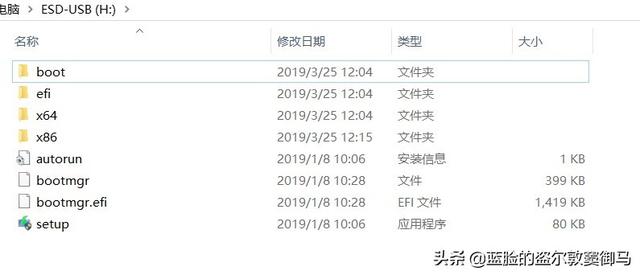
重啟,選擇從第三項,USB HDD。
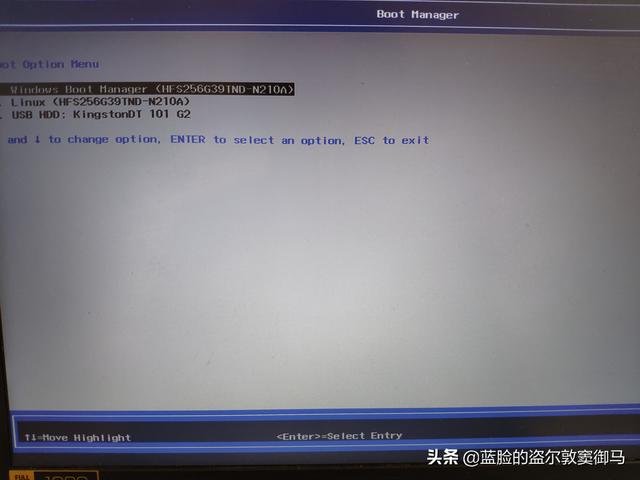
因為我前面x64和x86都選擇了,所以這裡要選擇安裝某一個
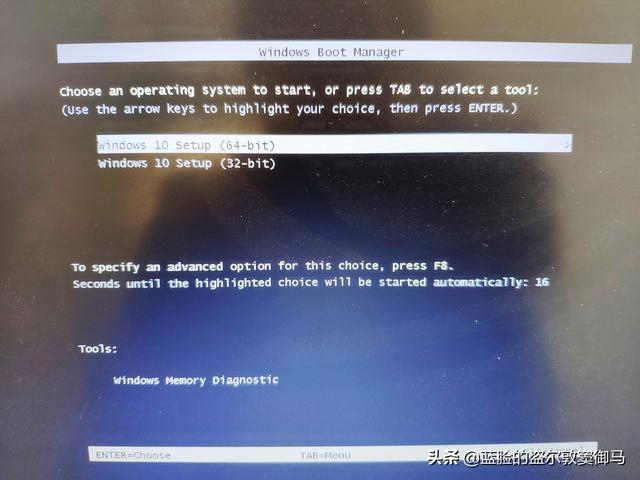
然後就來到我們非常熟悉的安裝介面,如下圖示。
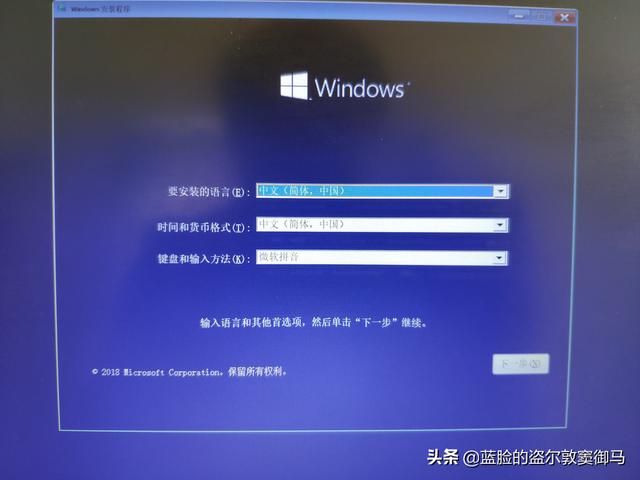
完美,這就算是可以了。有需要的小夥伴你也可以試試,然後微軟官網那個頁面如果你覺得不好找的話,你可以私訊我回覆關鍵字“0325”,我會把網址連結寄給你。
好啦,這篇的主要內容就是這些啦,歡迎大家對文中內容進行批評指正。我對自己撰寫內容的要求不求高深莫測,只求簡單可行,從自己操作的實際出發。對此文喜歡的朋友們可以讚、評、轉,關注素質四連一波。
以上是win10x86x64pe製作的詳細內容。更多資訊請關注PHP中文網其他相關文章!

熱AI工具

Undresser.AI Undress
人工智慧驅動的應用程序,用於創建逼真的裸體照片

AI Clothes Remover
用於從照片中去除衣服的線上人工智慧工具。

Undress AI Tool
免費脫衣圖片

Clothoff.io
AI脫衣器

Video Face Swap
使用我們完全免費的人工智慧換臉工具,輕鬆在任何影片中換臉!

熱門文章

熱工具

記事本++7.3.1
好用且免費的程式碼編輯器

SublimeText3漢化版
中文版,非常好用

禪工作室 13.0.1
強大的PHP整合開發環境

Dreamweaver CS6
視覺化網頁開發工具

SublimeText3 Mac版
神級程式碼編輯軟體(SublimeText3)
 系統還原提示你必須在此磁碟機上啟用系統保護
Jun 19, 2024 pm 12:23 PM
系統還原提示你必須在此磁碟機上啟用系統保護
Jun 19, 2024 pm 12:23 PM
電腦有還原點,系統還原時提示“你必須在此磁碟機上啟用系統保護”,通常表示系統保護功能沒有開啟。系統保護是Windows作業系統提供的功能,可以建立系統還原點來備份系統檔案和設定。這樣,如果出現問題,你可以還原到之前的狀態。當系統發生故障時,無法進入桌面開啟,只能使用下列方法嘗試:疑難排解-進階選項-指令提示字元指令一netstartvssrstrui.exe/offline:C:\windows=active指令二cd%windir%\system32 \configrenSYSTEMsy
 win10沒有切換使用者怎麼辦?win10登入介面沒有切換使用者選項解決辦法
Jun 25, 2024 pm 05:21 PM
win10沒有切換使用者怎麼辦?win10登入介面沒有切換使用者選項解決辦法
Jun 25, 2024 pm 05:21 PM
Windows10用戶可能會遇到的一個問題就是在登入介面沒有找到切換用戶選項,那麼win10登入介面沒有切換用戶選項怎麼辦?以下就讓本站來為使用者來仔細的介紹一下win10登入介面沒有切換使用者選項詳解。 win10登入介面沒有切換使用者選項詳解方法一:檢查使用者帳戶設定:首先,請確保你的電腦上有多個使用者帳戶,並且這些帳戶都是啟用狀態。你可以透過以下步驟檢查和啟用帳戶:a.按下Win+I鍵開啟設置,然後選擇「帳戶」。 b.在左側導覽列中選擇「家庭和其他人」或&ld
 win10如何永久關閉即時保護? Win10電腦0停用即時保護功能的方法
Jun 05, 2024 pm 09:46 PM
win10如何永久關閉即時保護? Win10電腦0停用即時保護功能的方法
Jun 05, 2024 pm 09:46 PM
儘管win10系統自備的全面防護的防毒軟體能夠持續不斷地保障你的個人電腦安全,然而有時候它也可能會對下載的某些文件產生影響。對於部分用戶來說,暫時關閉即時保護功能或許更為妥當。但是許多用戶並不清楚如何在win10系統上永久關閉即時保護這個功能。 1.首先,按下「Win+R」鍵開啟執行窗口,輸入「gpedit.msc」指令開啟本機群組原則編輯器介面;2、接著,在開啟的介面中,依序點選"電腦設定/管理範本/ Windows元件/MicrosoftDef
 win10怎麼調回預設桌布?一招快速還原win10系統預設桌布
Jun 02, 2024 pm 02:07 PM
win10怎麼調回預設桌布?一招快速還原win10系統預設桌布
Jun 02, 2024 pm 02:07 PM
在Windows10系統中,如果你想要調回系統預設的壁紙,可以按照以下步驟操作:1.右鍵點擊桌面空白處,在彈出的選單中選擇個人化(Personalize)。 2.這將開啟「設定」中的「個人化」視窗。在左側選單中,點選背景(Background)。 3.在「背景」設定下,找到並點擊「選擇圖片」(Choosepicture)旁邊的下拉式選單,然後選擇Windows預設(WindowsDefault)或直接在下方的圖片預覽中選擇一個看起來像是預設桌布的圖片(如果有多個選項的話)。 4.如果你的系統有多個版本
 Windows無法啟動Windows Audio服務 錯誤0x80070005
Jun 19, 2024 pm 01:08 PM
Windows無法啟動Windows Audio服務 錯誤0x80070005
Jun 19, 2024 pm 01:08 PM
小夥電腦出現:Windows無法啟動WindowsAudio服務(位於本機電腦上)。錯誤0x8007005:拒絕存取。這樣的情況一般是使用者權限導致,可嘗試下面的方法來修復。方法一透過批次修改註冊表新增權限,桌面新建文字文檔,另存為.bat,右鍵管理員遠行。 Echo=========================EchoProcessingRegistryPermission.Pleasewait...Echo================= ========subinacl/subkey
 win10截圖閃退怎麼辦? win10截完圖閃一下就不見了的解決辦法
Jun 02, 2024 pm 12:48 PM
win10截圖閃退怎麼辦? win10截完圖閃一下就不見了的解決辦法
Jun 02, 2024 pm 12:48 PM
win10截完圖閃一下就不見了造成的原因有很多,用戶們可以先檢查截圖保存位置或者是調整截圖設置,或者是檢查動畫效果來進行查看。實在不行的話也可以選擇更新驅動程式和作業系統來進行操作,下面就讓本站來為用戶們來仔細的介紹一下win10截完圖閃一下就不見了問題解析吧。 win10截完圖閃一下就不見了問題解析1、檢查截圖儲存位置:使用Win+PrtSc(PrintScreen)組合鍵進行截圖時,截圖通常會儲存到C:\Users\YourUsername\Pictures\Screenshots資料夾中。請
 Win10工作管理員閃退怎麼辦 Win10任務管理器閃退解決方法
Jun 25, 2024 pm 04:31 PM
Win10工作管理員閃退怎麼辦 Win10任務管理器閃退解決方法
Jun 25, 2024 pm 04:31 PM
大家好啊,你們有沒有遇過win10的任務管理器老是閃退的狀況啊?這個功能可是幫了我們很多忙,能讓我們快速看到所有正在執行的任務,用起來很方便對吧。不過有朋友說遇到這個問題不知道怎麼解決,那我來跟大家分享一下具體的解決方法! win10任務管理器閃退解決方法1、先鍵盤按住「Win」+「R」鍵開啟運行,輸入「regedit」並按下回車鍵。 2.依序展開資料夾找到「HKEY_CURRENT_USERSoftwareMicros
 win10系統如何關閉熱門搜尋? win10系統熱門搜尋關閉方法一覽
Jun 03, 2024 pm 08:46 PM
win10系統如何關閉熱門搜尋? win10系統熱門搜尋關閉方法一覽
Jun 03, 2024 pm 08:46 PM
在win10系統中,熱門搜尋是比較實用的方法之一,但有時候也會造成一定的困擾,那麼該如何關閉熱門搜尋呢?下面一起來看看吧!第一步:開啟「設定」應用程式首先,點擊螢幕左下角的Windows圖標,然後選擇「設定」應用程式。第二步:進入「個人化」設定在「設定」應用程式中,點選「個人化」選項。第三步:選擇「搜尋」選項在「個人化」設定中,選擇「搜尋」選項。第四步:關閉熱門搜尋在「搜尋」選項中,找到「在搜尋中顯示熱門搜尋」這個選項,將其關閉即可。專業工具推薦1、小智搜搜小智搜搜-快速搜尋一鍵定位-電腦專業搜尋工具






